Box est une plateforme de partage de fichiers simple et sécurisée utilisée par 150 000 entreprises. Elle est idéale pour stocker des fichiers en ligne, le partage sécurisé de fichiers, la gestion de contenu mobile, la collaboration sur des projets et la gestion de documents.
Jotform s’intègre avec Box. Si vous souhaitez envoyer vos soumissions de formulaire et fichiers à Box, veuillez suivre les étapes ci-dessous :
- Dans le Form Builder, allez dans l’onglet Paramètres.
- Sélectionnez Intégrations dans le panneau de gauche.
- Recherchez Box, et cliquez dessus.
- Vous verrez le bouton Authentifier si vous n’avez pas encore connecté votre compte Box. Cliquez dessus pour connecter et assurez-vous de donner l’accès à Jotform.
Si vous avez déjà connecté un compte Box, choisissez-le dans le menu déroulant et cliquez sur le bouton Ajouter une action .
- À cette étape, vous devez configurer vos dossiers :
- Entrer le nom du dossier — Ce sera votre dossier principal dans Box.
- Créer un sous-dossier pour chaque soumission — Activez cette option si vous souhaitez créer un dossier distinct pour chaque soumission à l’intérieur du dossier principal Box. Vous pouvez taper votre nom de dossier personnalisé ou le créer dynamiquement en fonction des champs du formulaire.
Note
Si le sous-dossier est désactivé, vos téléchargements de fichiers et les PDF de vos soumissions sont enregistrés dans le dossier principal. Si les noms de fichiers sont identiques, Box écrase les plus anciens mais gère automatiquement les révisions pour vous. Voir Box : Accéder à l’historique des versions pour plus de détails.
- Ensuite, configurez les autres propriétés :
- Envoyer les PDF des soumissions à Box — Sélectionnez le document PDF à envoyer à Box. Vous verrez Défaut si vous n’avez pas encore créé de document PDF.
Note : Pour renommer votre PDF, voir Comment attribuer un nom de fichier personnalisé à votre rapport PDF. - Envoyer les fichiers téléchargés à Box — Sélectionnez depuis quel téléchargement de fichier envoyer à Box. Vous pouvez sélectionner plusieurs champs de téléchargement de fichiers ici.
- Métadonnées — Les métadonnées de Box vous permettent de définir et de stocker des données personnalisées pour vos téléchargements de fichiers. Vous pouvez les sélectionner dans le menu déroulant si vous les avez configurées dans votre compte Box. Voir Comment ajouter des métadonnées à vos téléchargements Box pour plus de détails.
- Envoyer les PDF des soumissions à Box — Sélectionnez le document PDF à envoyer à Box. Vous verrez Défaut si vous n’avez pas encore créé de document PDF.
- Enfin, cliquez sur le bouton Enregistrer pour terminer et finaliser l’intégration.
Une fois terminé, vous pouvez voir et cliquer sur le lien pour ouvrir le dossier principal. Si vous survolez l’action créée avec la souris, vous verrez les options Modifier l’action (icône de crayon) et Plus (icône trois points verticaux) à droite. L’option Plus inclut ce qui suit :
- Voir les journaux d’action — Cette section affichera les exécutions réussies et échouées de votre intégration Box. C’est utile lors de la résolution de problèmes.
- Renommer l’action — Si vous souhaitez personnaliser le titre de l’action.
- Désactiver l’action — Cette option est utile pour arrêter temporairement l’intégration d’envoyer des fichiers.
- Supprimer l’action — Si vous souhaitez supprimer complètement l’intégration de votre formulaire.

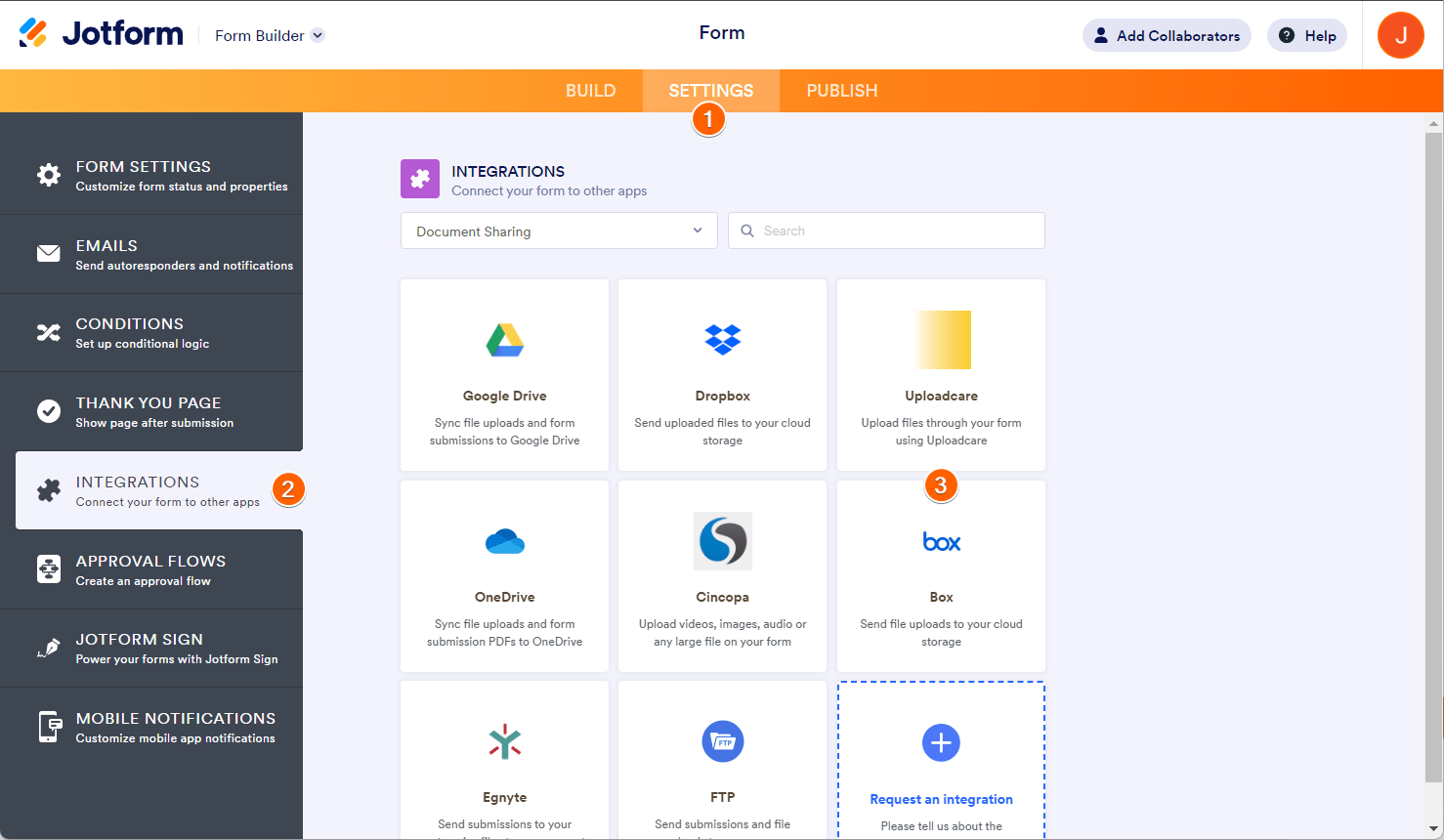
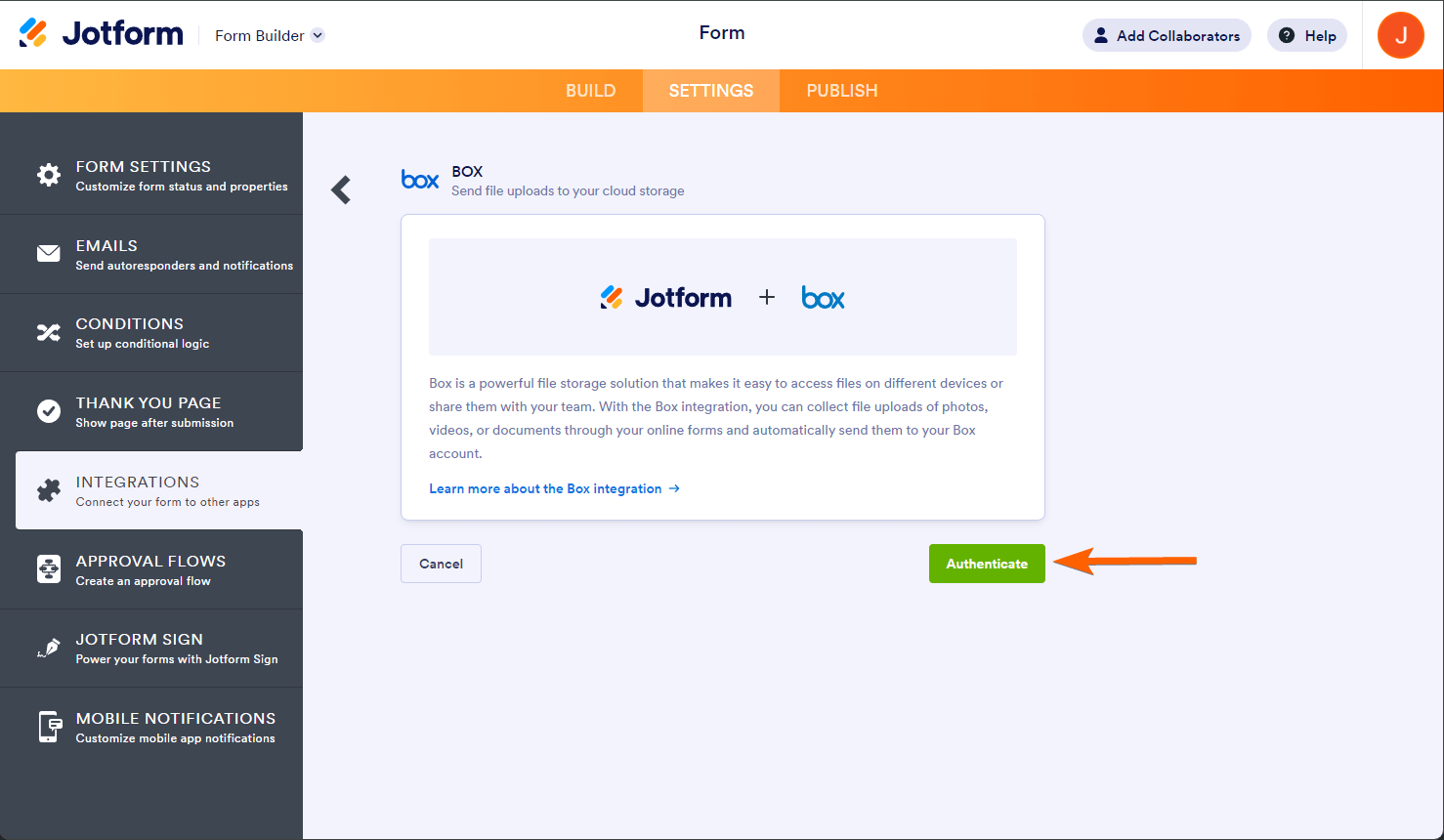
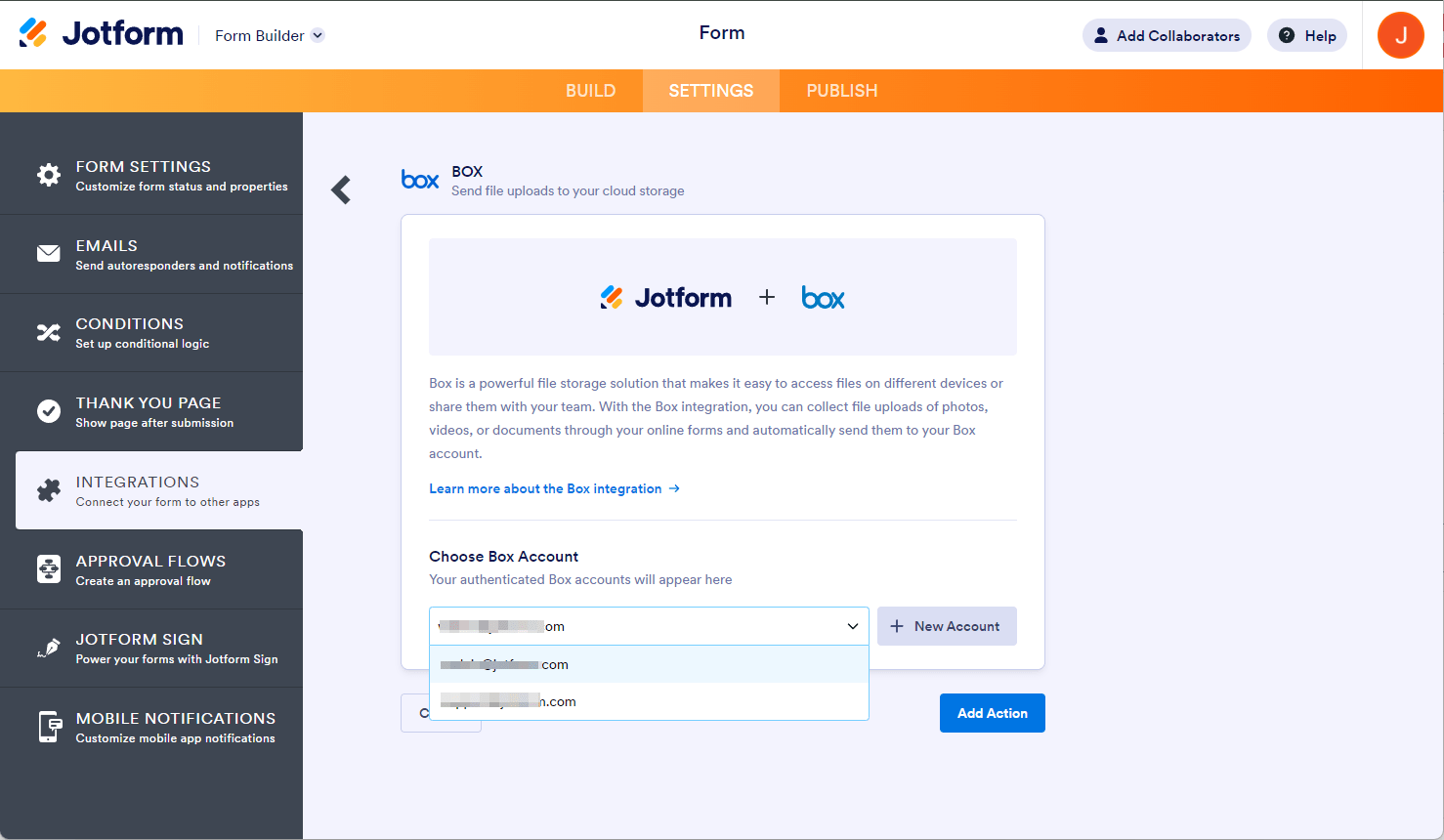
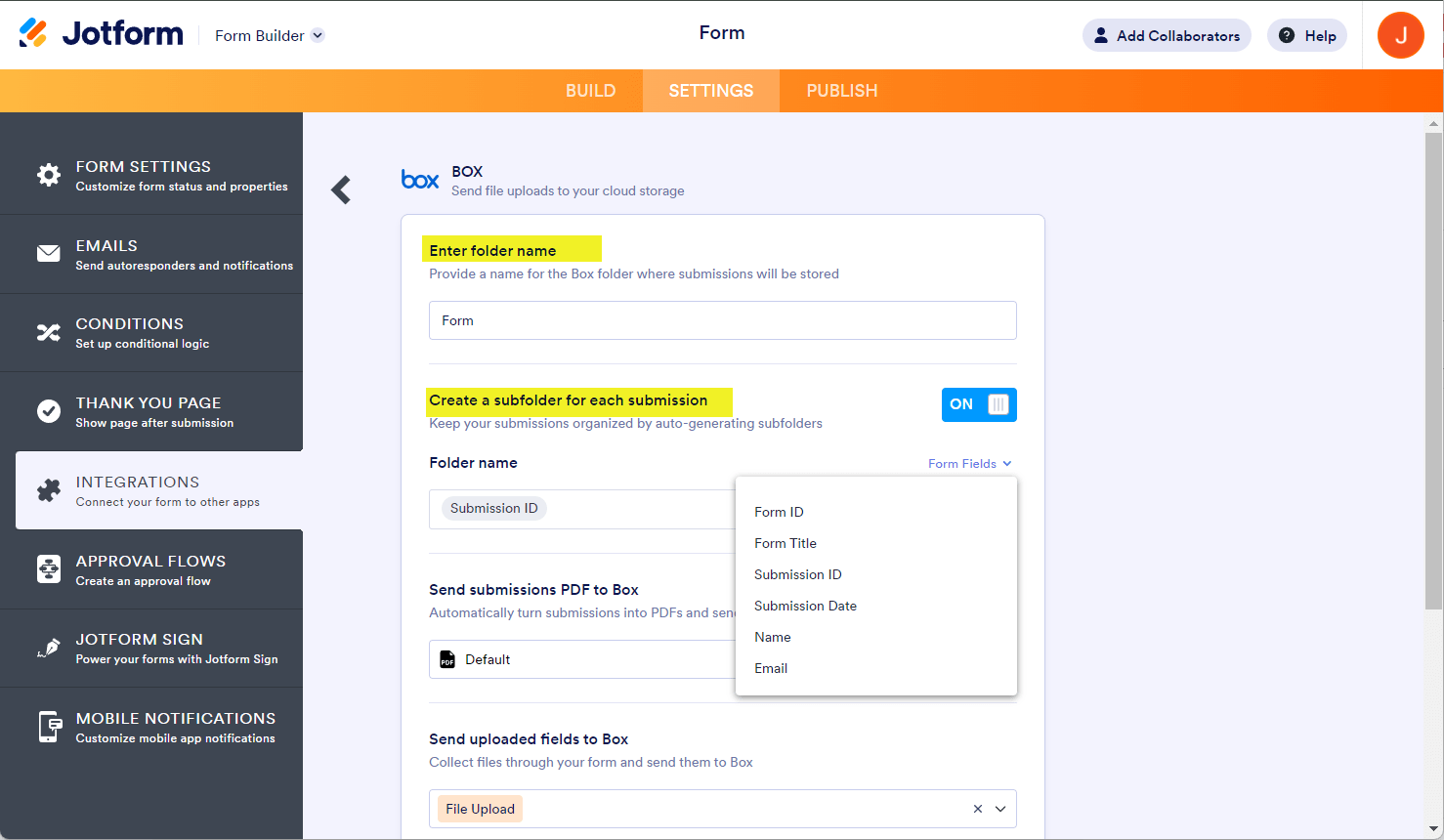
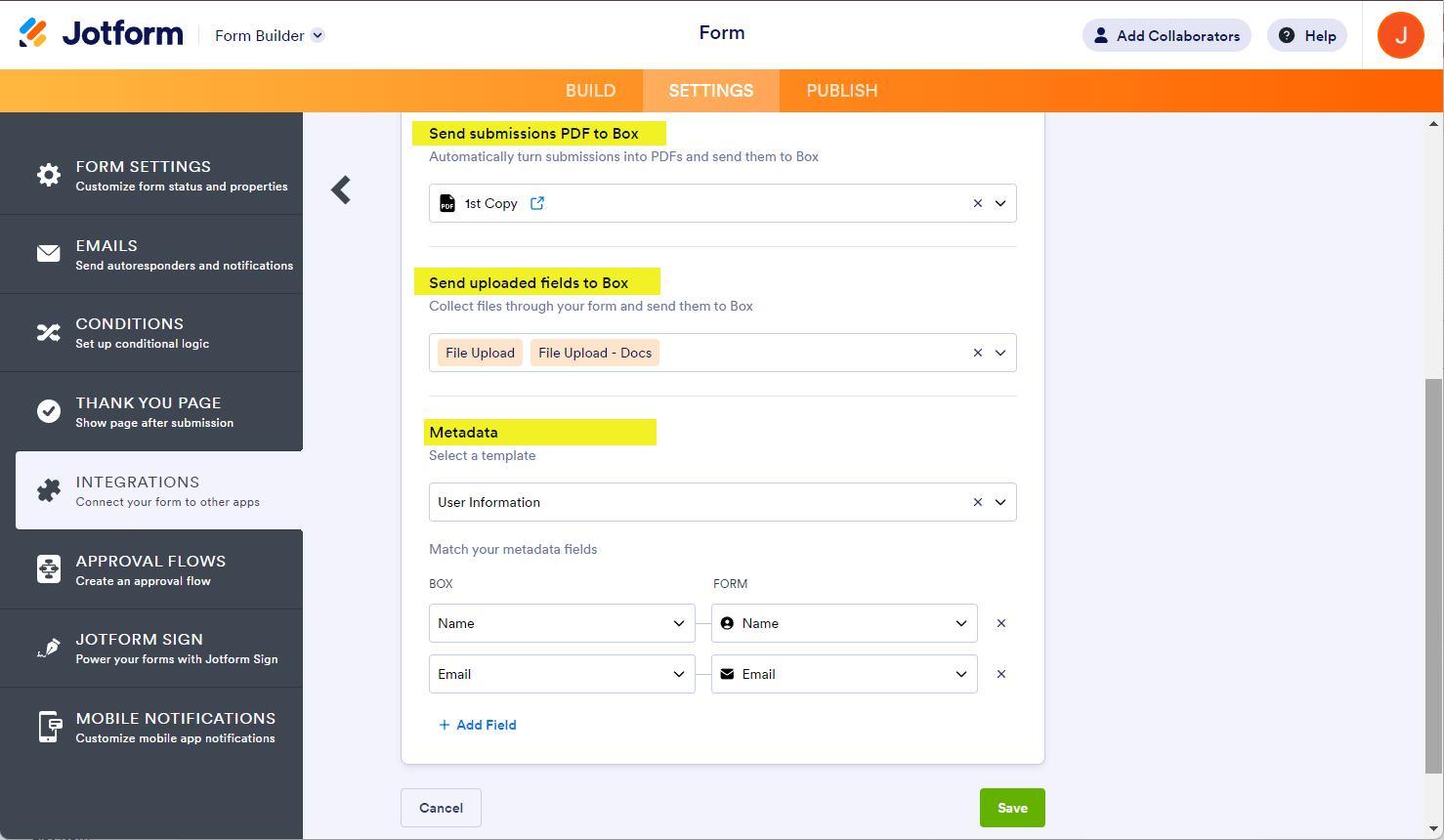
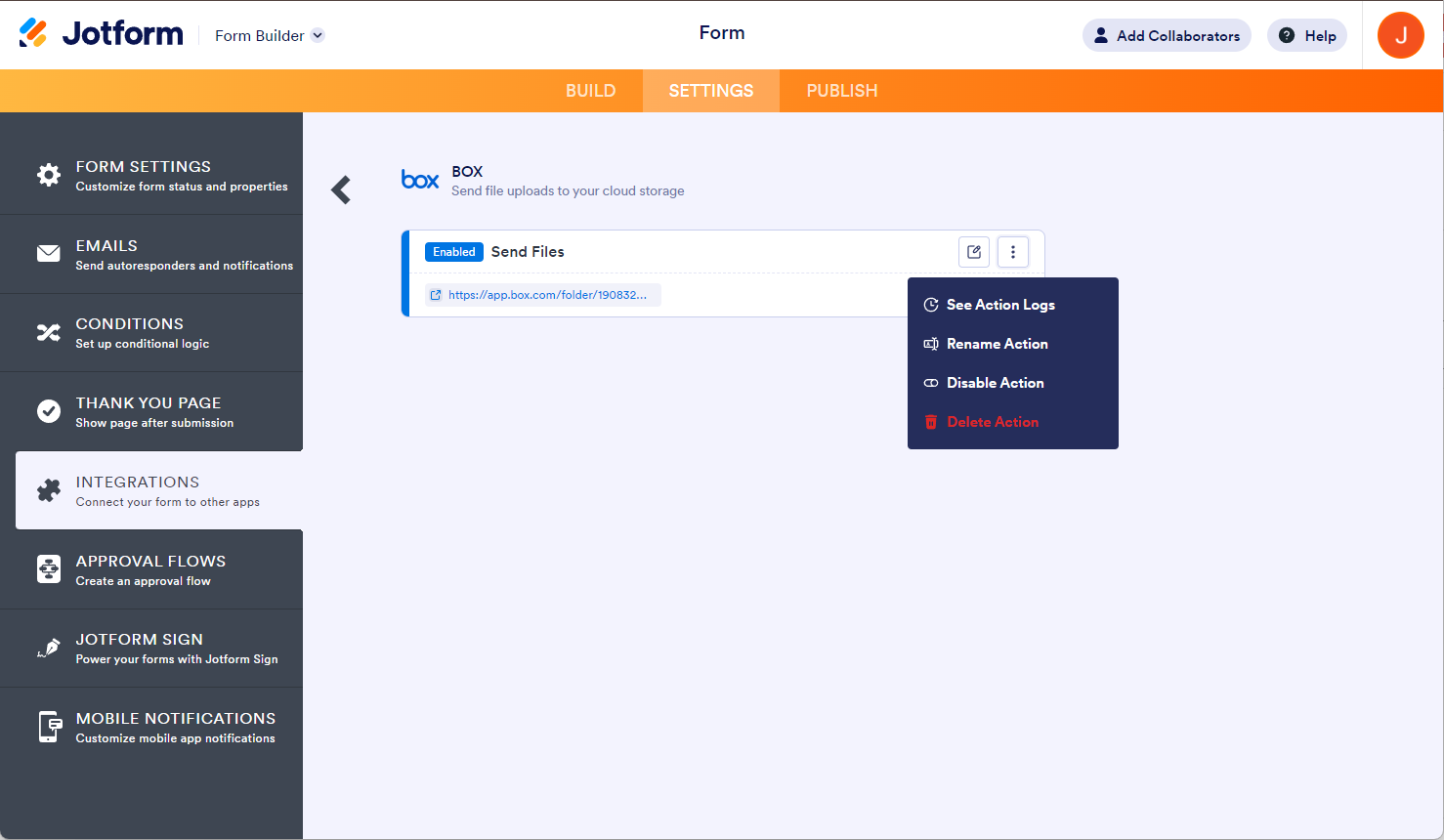

Envoyer un commentaire: